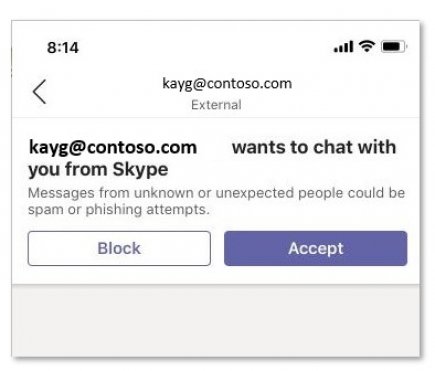Uporaba Skypa v aplikaciji Microsoft Teams
Čeprav sta aplikaciji Teams in Skype dve ločeni aplikaciji, lahko aplikacijo Teams zaženete skupaj s Skypom za one-on-one klepete in videoklice. Vendar upoštevajte to:
-
Pogovori so le besedilo – brez obogatenega oblikovanja, @mentions ali čustvenih simbolov.
-
Pogovori so »ena na ena«. Skupinski klepeti še niso podprti.
-
Uporabniki aplikacije Teams in uporabniki storitve Skype ne vidijo podatkov o prisotnosti drugih.
-
Iskanje uporabnikov Storitve Skype z e-poštnimi sporočili – ID-ji ali telefonske številke za Skype niso podprti.
Opomba: Če želite uporabljati Microsoft Teams s Skypom, je na voljo v namiznem, spletnem in mobilnem računalniku (Android in iOS). Za optimalno izkušnjo uporabite različico aplikacije Skype 8.58 in novejšo.
Blokiranje in deblokiranje uporabnikov storitve Skype
Ko sprejmete zahtevo osebe, ki uporablja Skype, jo lahko kadar koli blokirate ali deblokirate, ne da bi vedeli, da ste to naredili.
-
Z desno tipko miške kliknite pogovor z drugo osebo ali na seznamu klepetov in nato izberite Blokiraj ali Deblokiraj.
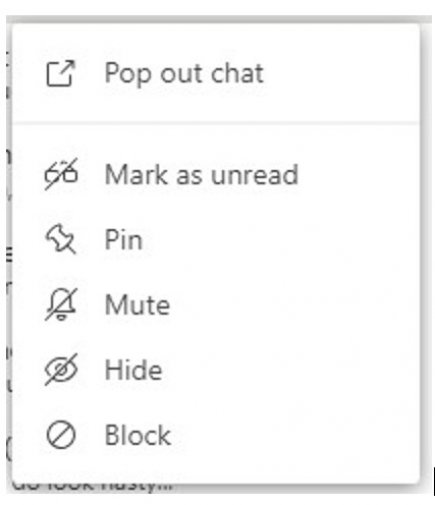
Blokirani uporabniki storitve Skype so navedeni na uporabnikovem seznamu blokiranih stikov v storitvi Teams. Uporabniki storitve Skype ne bodo vedeli, da so blokirani.
Iskanje uporabnikov storitve Skype
Če uporabljate aplikacijo Teams, lahko poiščete uporabnika storitve Skype tako, da poiščete e-poštni naslov uporabnika.
Tako kot lahko iščete in začnete le besedilni pogovor ali zvočni/videoklic z uporabnikom storitve Skype, lahko tudi oni z e-poštnim naslovom uporabnika aplikacije Teams končate in začnejo enkratni besedilni pogovor ali zvočni/videoklic z e-poštnim naslovom uporabnika aplikacije Teams.
Uporabnika storitve Skype lahko poiščete na dva načina:
-
V iskalno vrstico vnesite e-poštni naslov uporabnika storitve Skype, s katerim želite stopiti v stik.
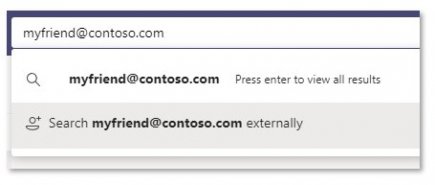
-
Izberite Išči [e-poštni naslov] zunanje. Morda boste videli več rezultatov tega iskanja, zato boste morali ugotoviti, ali je to pravi stik na podlagi ID-ja za Skype, ki je prikazan ob njihovem imenu v rezultatih iskanja.
Lahko pa izberete Nov pogovor in vnesete e-poštni naslov uporabnika storitve Skype.
Pridobivanje povabila uporabnika storitve Skype
Uporabniki storitve Skype lahko v klepet ali videoklic povabijo tudi uporabnika ekipe. Če uporabljate aplikacijo Teams in prejmete povabilo uporabnika storitve Skype, se prikaže zaslon s povabilom, ki vas prosi, da sprejmete to osebo, preden jo lahko znova povabite.
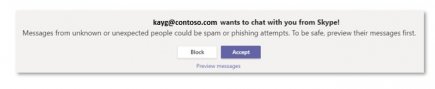
Čeprav sta aplikaciji Teams in Skype dve ločeni aplikaciji, lahko aplikacijo Teams zaženete skupaj s Skypom za one-on-one klepete in videoklice. Vendar upoštevajte to:
-
Pogovori so le besedilo – brez obogatenega oblikovanja, @mentions ali čustvenih simbolov.
-
Pogovori so »ena na ena«. Skupinski klepeti še niso podprti.
-
Uporabniki aplikacije Teams in uporabniki storitve Skype ne vidijo podatkov o prisotnosti drugih.
-
Iskanje uporabnikov Storitve Skype z e-poštnimi sporočili – ID-ji ali telefonske številke za Skype niso podprti.
Opomba: Če želite uporabljati Microsoft Teams s Skypom, je na voljo v namiznem, spletnem in mobilnem računalniku (Android in iOS). Za optimalno izkušnjo uporabite različico aplikacije Skype 8.58 in novejšo.
Blokiranje in deblokiranje uporabnikov storitve Skype
Ko sprejmete zahtevo osebe, ki uporablja Skype, jo lahko kadar koli blokirate ali deblokirate, ne da bi vedeli, da ste to naredili.
-
Pritisnite in pridržite pogovor z drugo osebo ali na seznamu klepetov, nato pa izberite Blokiraj ali Deblokiraj.
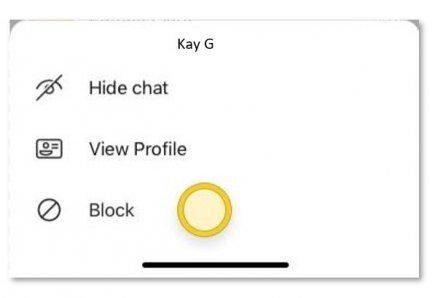
Blokirani uporabniki storitve Skype so navedeni na uporabnikovem seznamu blokiranih stikov v storitvi Teams. Uporabniki storitve Skype ne bodo vedeli, da so blokirani.
Iskanje uporabnikov storitve Skype
Če uporabljate aplikacijo Teams, lahko poiščete uporabnika storitve Skype tako, da poiščete e-poštni naslov uporabnika.
Tako kot lahko iščete in začnete le besedilni pogovor ali zvočni/videoklic z uporabnikom storitve Skype, lahko tudi oni z e-poštnim naslovom uporabnika aplikacije Teams končate in začnejo enkratni besedilni pogovor ali zvočni/videoklic z e-poštnim naslovom uporabnika aplikacije Teams.
Uporabnika storitve Skype lahko poiščete na dva načina:
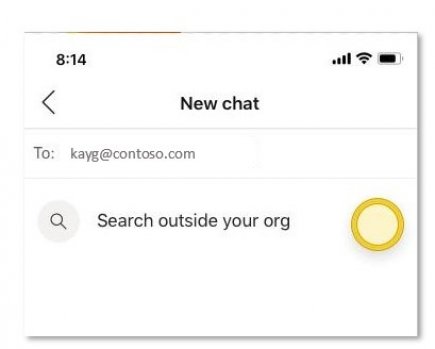
-
V iskalno vrstico vnesite e-poštni naslov uporabnika storitve Skype, s katerim želite stopiti v stik.
-
Tapnite Iskanje zunaj organizacije. Morda boste videli več rezultatov tega iskanja, zato boste morali ugotoviti, ali je to pravi stik na podlagi ID-ja za Skype, ki je prikazan ob njihovem imenu v rezultatih iskanja.
Lahko pa tapnete Nov klepet in vnesete e-poštni naslov uporabnika storitve Skype.
Pridobivanje povabila uporabnika storitve Skype
Uporabniki storitve Skype lahko v klepet ali videoklic povabijo tudi uporabnika ekipe. Če uporabljate aplikacijo Teams in prejmete povabilo uporabnika storitve Skype, se prikaže zaslon s povabilom, ki vas prosi, da sprejmete to osebo, preden jo lahko znova povabite.